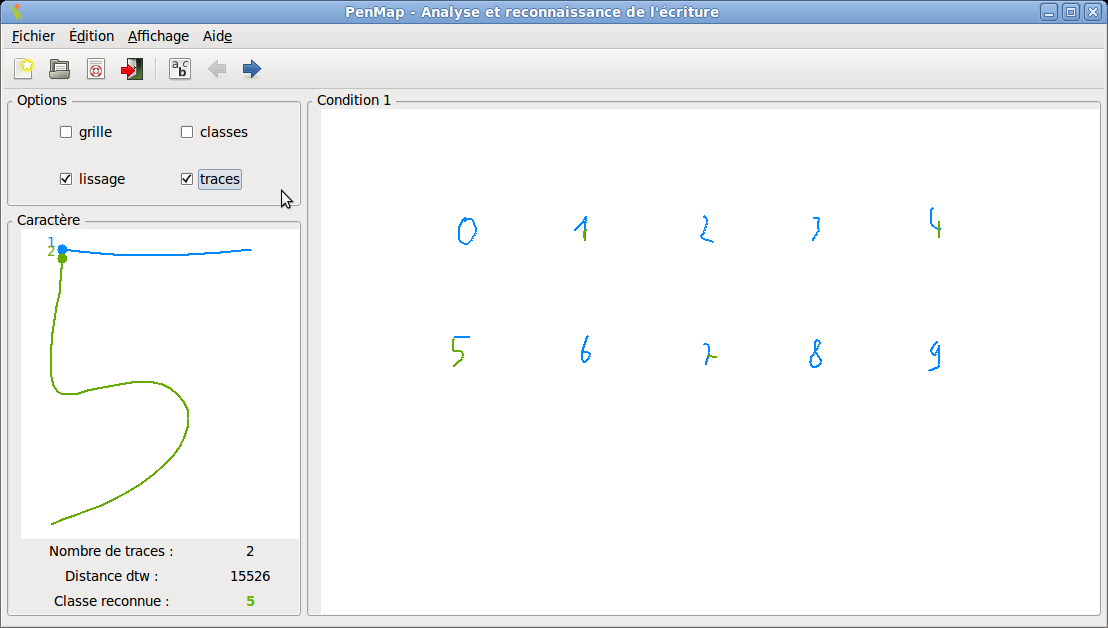Cliquez sur le bouton "Ouvrir" dans la barre d'outils ou bien allez dans le menu principal puis Fichier > Ouvrir. Sélectionnez ensuite un fichier examen.
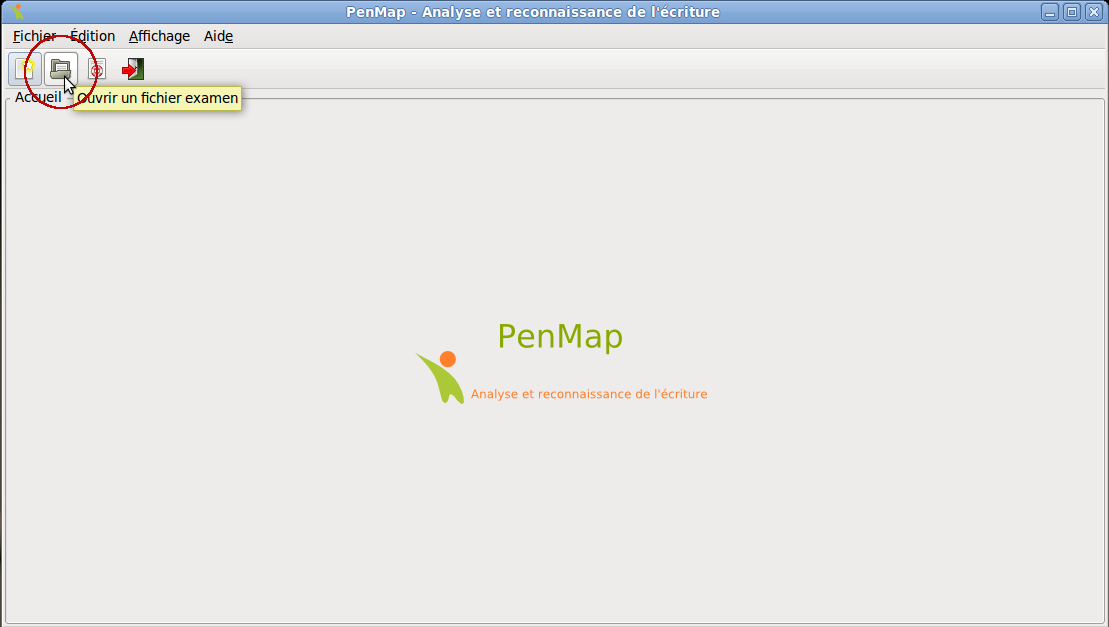
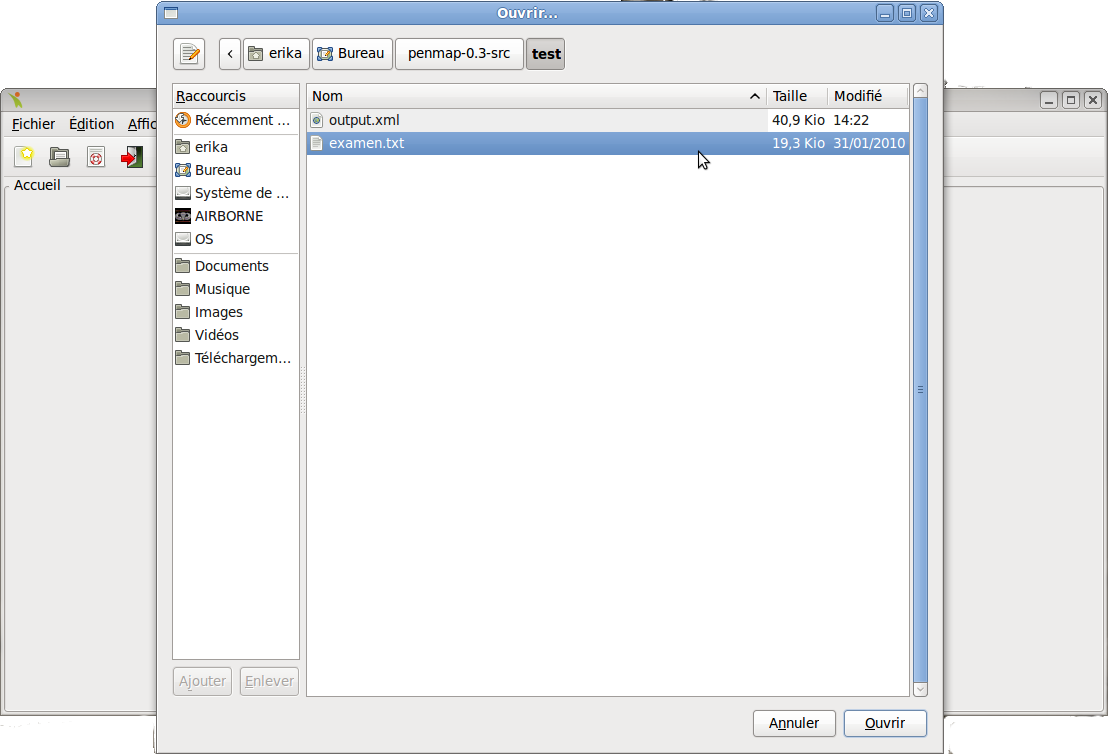
Si l'ouverture du fichier a réussi, l'interface doit ressembler à la capture d'écran ci-dessous.
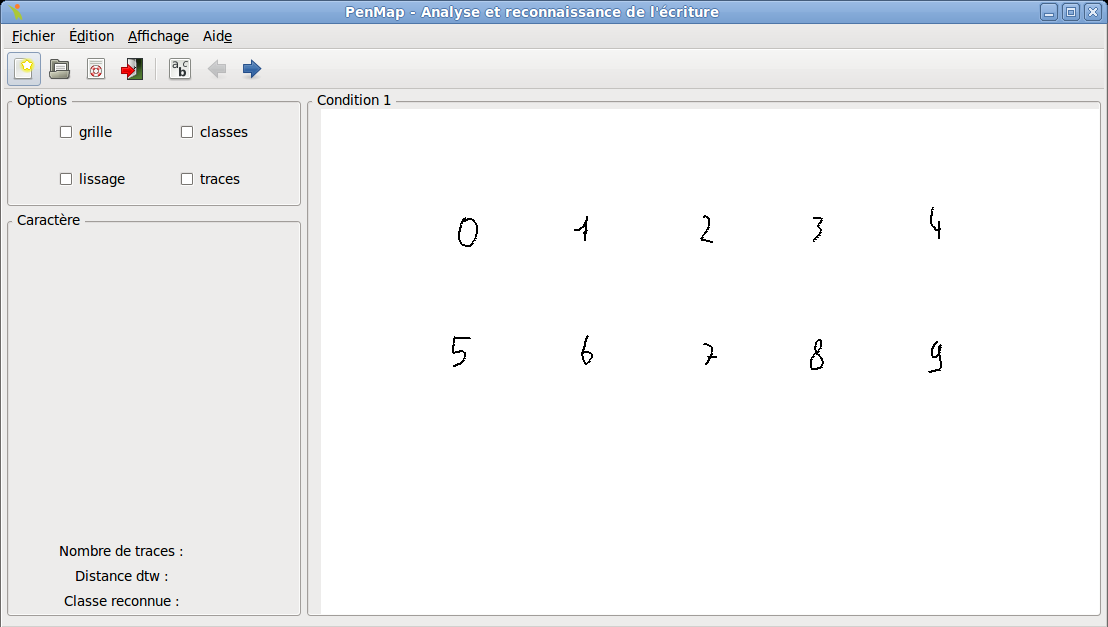
Utilisez les flèches pour parcourir les conditions d'écriture trouvées dans le fichier d'écriture.
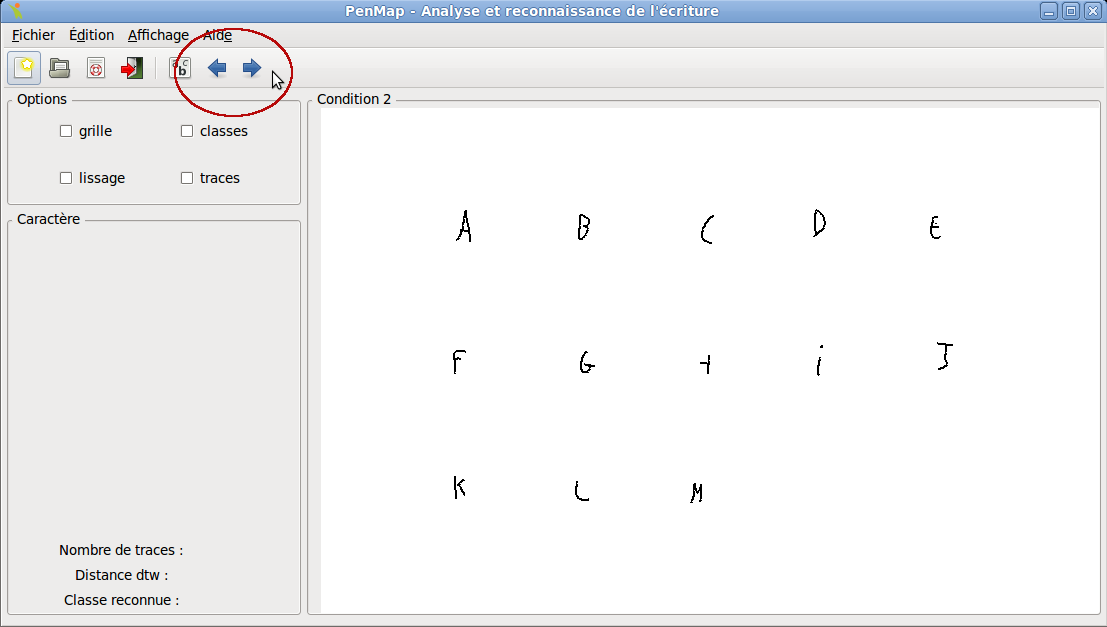
Cliquez sur le caractère souhaité pour qu'il s'affiche dans la zone de dessin du caractère à gauche.
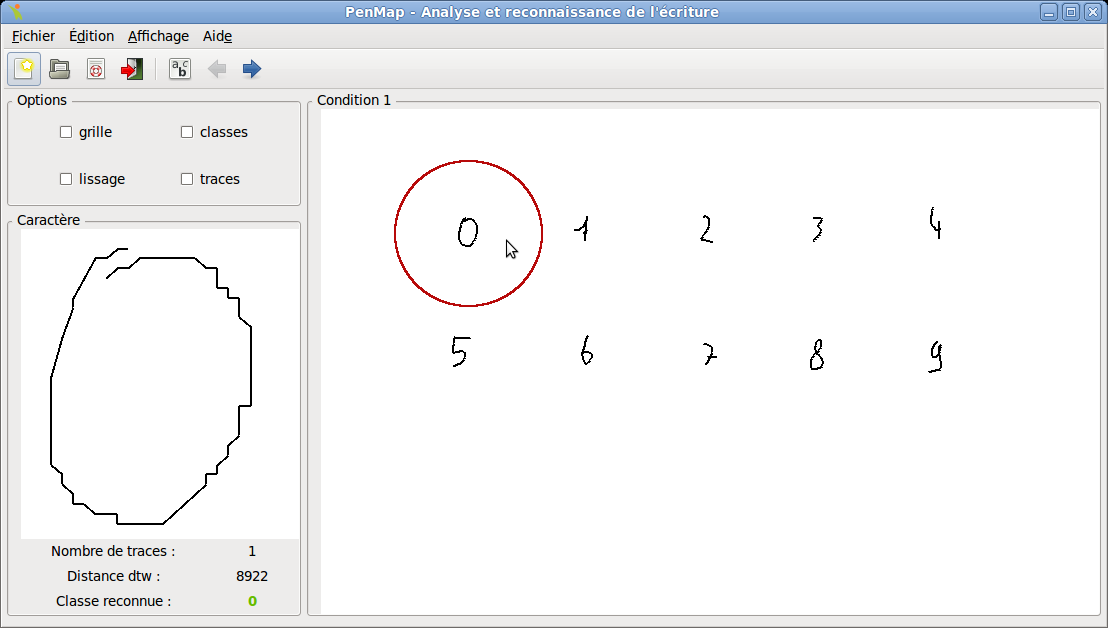
Les informations sur le caractère sont : le nombre de traces utilisées pour tracer le caractère, la distance dtw entre le caractère tracé et le modèle, et la classe reconnue selon la distance dtw. Si la classe reconnue est correcte, elle est affichée en vert, sinon elle est affichée en orange.
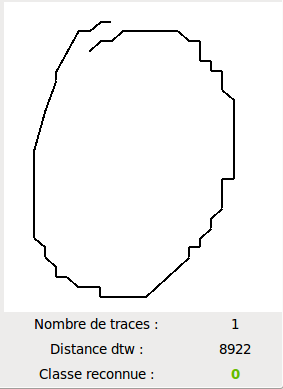
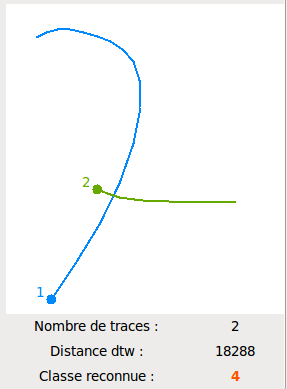
La grille permet d'afficher les limites des zones de caractères.
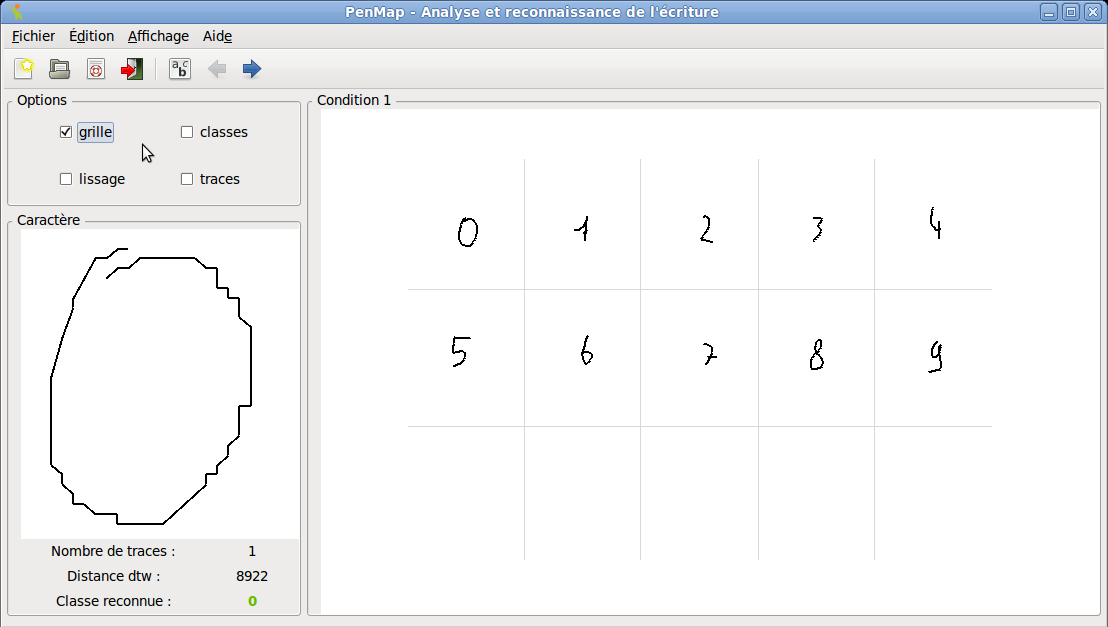
Les classes sont les lettres ou chiffres auxquels appartiennent les tracés.
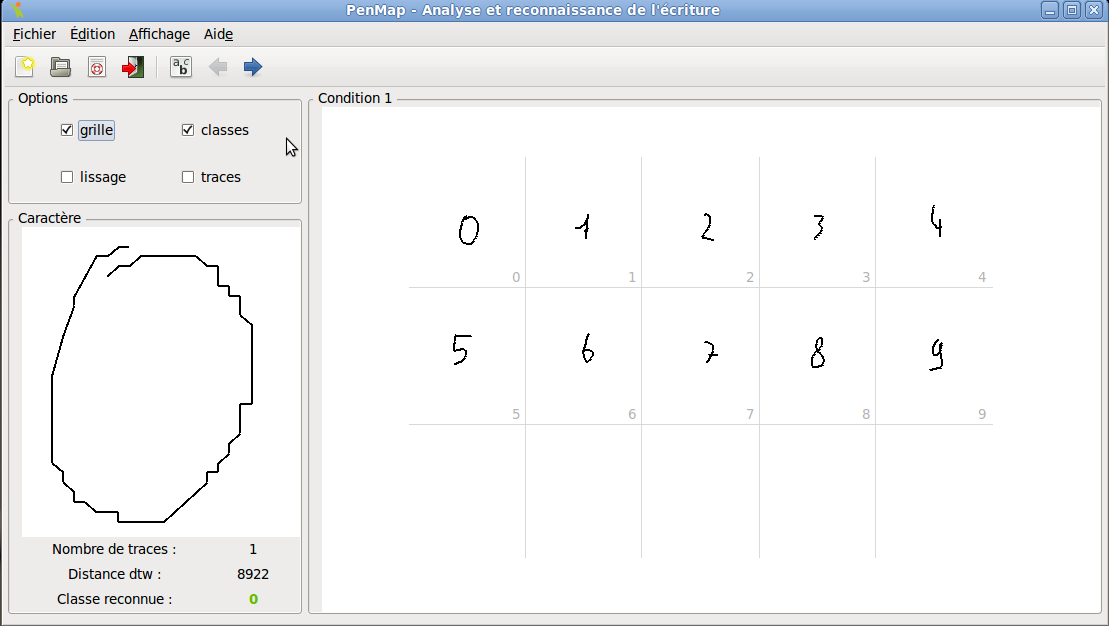
Le lissage permet de réguler les tracés.
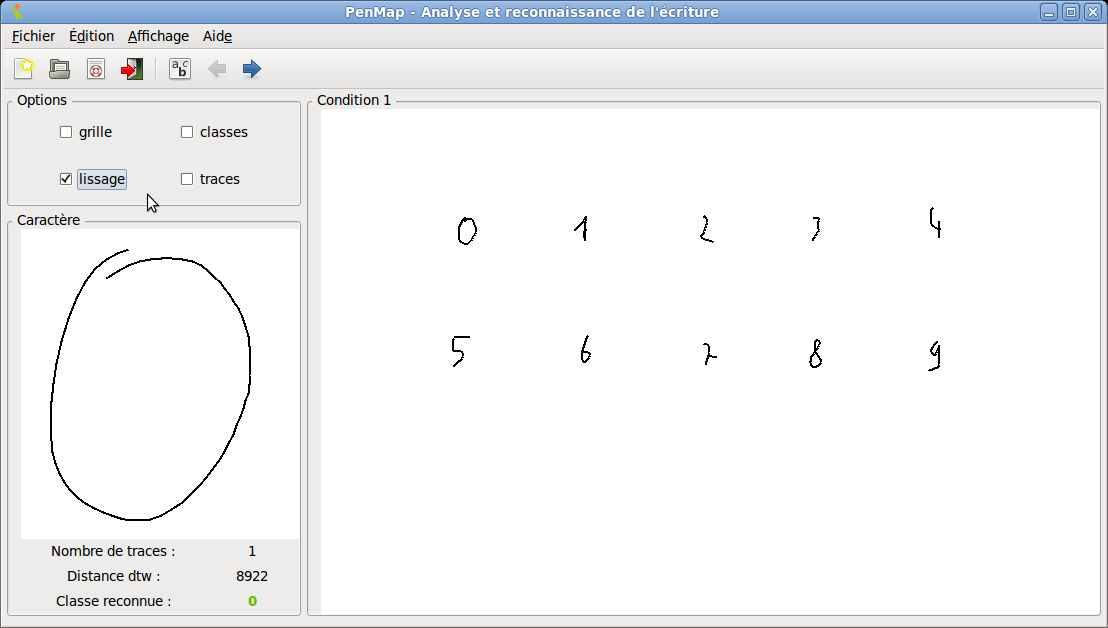
Afficher les traces permet de visualiser la dynamique des tracés des caractères.